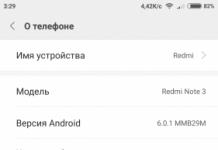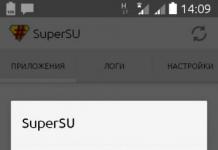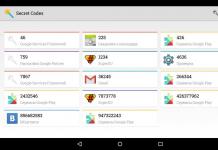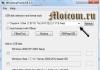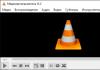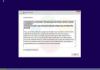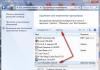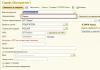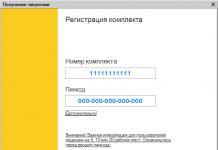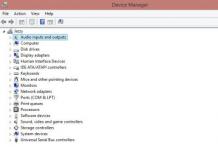ما هي الأداة والقطعة؟
أداة- هذه هي الأجهزة التي يبدو أنها مكملة للأجهزة الأخرى. من أمثلة الأدوات الذكية إضاءة USB الخلفية للوحة المفاتيح وحامل الكمبيوتر المحمول وحامل الماوس وما إلى ذلك. النقطة المهمة هي أنها تبدو وكأنها أجهزة في حد ذاتها، ولكن بدون الجهاز الرئيسي، لا يكون لها أي معنى عادةً.
أيضًا، يتم الآن تصنيف الأجهزة التي يمكن أن "توجد" بدون الجهاز الرئيسي على أنها أدوات ذكية. وتشمل هذه الأجهزة الأجهزة اللوحية وأجهزة الاتصال والكاميرات والمشغلات ومجموعة من الأشياء "الصغيرة والضرورية" الأخرى.
القطعة- هذا هو نفس الأداة تقريبًا، ولكنه يشير فقط إلى جهاز كمبيوتر. هذه برامج وأدوات مساعدة صغيرة خاصة تعرض غالبًا بعض المعلومات على سطح المكتب. ولهذا السبب غالبا ما يطلق عليهم "المخبرين".
يمكن أن تعرض الأدوات مجموعة متنوعة من المعلومات، بدءًا من الساعة البسيطة وحتى تحميل وحدة المعالجة المركزية. هذه البرامج لها الامتداد .gadget
في الوقت الحاضر، غالبًا ما يتم الخلط بين هذه المفاهيم، حيث يتم استدعاء الأدوات المصغّرة، والعكس صحيح في كثير من الأحيان. وهذا خطأ بعض الشيء ولذلك نحن بحاجة إلى تثقيف أنفسنا.
كيفية تثبيت الأداة/القطعة في نظام التشغيل Windows XP
لذلك، يقع مجلد الأدوات الذكية على طول المسار ( حرف محرك أقراص النظام) -> ملفات البرامج -> الشريط الجانبي لنظام التشغيل Windows -> الأدوات
الآن نوجه انتباهنا إلى الأرشيف باستخدام الأداة. أنه يحتوي على ملف بالملحق .gadget. يجب فك ضغط هذا الأرشيف إما في أي مكان أو مباشرة إلى المجلد الذي تم إنشاؤه.

الآن نحذف هذا الملف الذي قمنا بفك ضغطه، ونترك جميع الملفات والمجلدات الضرورية حتى يصبح الأمر كما يلي:

انتقل الآن إلى سطح المكتب وفي الشريط الجانبي انقر على +

يجب أن تكون أداتنا موجودة بالفعل في المجموعة (إذا تم كل شيء بشكل صحيح) وكل ما تبقى هو إما النقر نقرًا مزدوجًا عليها، أو النقر بزر الماوس الأيمن وتحديد "إضافة":

في مذكرة:
قد لا يتم عرض الأداة الذكية التي تم فك حزمتها في المجلد C:\Program Files\Windows Sidebar\Gadgets في القائمة، ولكن إذا تم نقلها إلى C:\Users\Username\AppData\Local\Microsoft\Windows Sidebar\Gadgets، فسيتم عرضها يتم عرضها بشكل مثالي على الفور.
كيفية إضافة أداة/عنصر واجهة مستخدم في نظام التشغيل Windows 7
ليست هناك حاجة لوضع أي شيء إضافي في "السبعة". كل ما عليك فعله هو تنزيل الأداة وفك ضغطها وتشغيل الملف بامتداد .gadget. ردًا على ذلك، قد تتلقى رسالة مثل:

الآن سوف تظهر الأداة الذكية على سطح المكتب. على عكس XP، حيث يتم عرض الأدوات الذكية فقط على اليمين في الشريط الجانبي، يمكن نقل الأدوات السبعة بحرية في جميع أنحاء سطح المكتب.
يمكن عرض جميع الأدوات الذكية المثبتة من خلال النقر على مساحة فارغة على سطح المكتب واختيار "الأدوات الذكية":

لتنشيط الأداة الذكية وتثبيتها، ما عليك سوى نقلها إلى أي مكان:

أو انقر نقرًا مزدوجًا فوقه.
إذا لم يكن لديك عنصر "الأدوات" عند النقر بزر الماوس الأيمن على سطح المكتب، فسنتبع المسار ابدأ -> لوحة التحكم -> البرامج والميزات -> تشغيل ميزات Windows أو إيقاف تشغيلهاووضع علامة منصة أدوات ويندوز.
إذا كان الملف .GADGET معروفًا لنظامك، فيمكنك فتحه عن طريق النقر المزدوج بالماوس أو الضغط على ENTER. ستؤدي هذه العملية إلى تشغيل التطبيقات المرتبطة بملف GADGET المثبت على النظام. إذا واجه النظام ملفًا للمرة الأولى ولم يكن هناك أي ارتباطات مقابلة، فسينتهي الإجراء بمطالبة النظام لك بالعثور على البرنامج المقابل على جهاز الكمبيوتر الخاص بك أو على الإنترنت.
يحدث أحيانًا أن يتم تعيين برنامج خاطئ لخدمة نوع الملف .GADGET. يحدث هذا نتيجة للبرامج المعادية مثل الفيروسات أو البرامج الضارة، ولكن في أغلب الأحيان يكون نتيجة ربط أحد التطبيقات عن طريق الخطأ بملحق الملف .GADGET. إذا قمنا، عند خدمة نوع ملف .GADGET جديد، بتوجيه النظام إلى البرنامج الخطأ، فسيوصي النظام عن طريق الخطأ باستخدامه عند مواجهة ملف من هذا النوع. في هذه الحالة، يجب أن تحاول تحديد التطبيق المناسب مرة أخرى. انقر بزر الماوس الأيمن على ملف .GADGET، ثم حدد من القائمة خيار "فتح باستخدام..." ثم "اختيار البرنامج الافتراضي". الآن حدد أحد التطبيقات المثبتة من القائمة أعلاه وحاول مرة أخرى.
البرامج التي ستفتح ملف .GADGET
التحرير اليدوي لسجل ويندوز
إذا لم يتمكن نظامنا من التعامل مع امتداد .GADGET وفشلت جميع الطرق التلقائية وشبه التلقائية لتعليم هذا الفن، فلن يتبقى لنا سوى التحرير اليدوي لسجل Windows. يقوم هذا السجل بتخزين جميع المعلومات المتعلقة بتشغيل نظام التشغيل الخاص بنا، بما في ذلك اتصال امتدادات الملفات ببرامج لخدمتها. فريق رجديتمكتوب في النافذة "البحث عن البرامج والملفات"أو "يطلقوفي حالة الإصدارات الأقدم من نظام التشغيل، فإنه يتيح لنا الوصول إلى سجل نظام التشغيل الخاص بنا. جميع العمليات التي يتم إجراؤها في السجل (حتى ليست معقدة جدًا فيما يتعلق بامتداد الملف .GADGET) لها تأثير كبير على تشغيل نظامنا، لذا قبل إجراء أي تعديلات، يجب عليك التأكد من عمل نسخة من السجل الحالي. القسم الذي نهتم به هو المفتاح HKEY_CLASSES_ROOT. توضح الإرشادات التالية، خطوة بخطوة، كيفية تعديل السجل، وتحديدًا إدخال التسجيل الذي يحتوي على معلومات حول ملف .GADGET.
خطوة بخطوة
- انقر على زر "ابدأ".
- في نافذة "البحث عن البرامج والملفات" (في الإصدارات الأقدم من Windows، هذه هي نافذة "Run")، أدخل الأمر "regedit" ثم قم بتأكيد العملية باستخدام مفتاح "ENTER". ستؤدي هذه العملية إلى تشغيل محرر تسجيل النظام. ستسمح لك هذه الأداة ليس فقط بعرض السجلات الموجودة، ولكن أيضًا بتعديلها أو إضافتها أو حذفها يدويًا. نظرًا لحقيقة أن سجل Windows هو مفتاح تشغيله، يجب تنفيذ جميع العمليات التي يتم تنفيذها عليه بحكمة ووعي. قد تؤدي إزالة مفتاح غير مناسب أو تعديله بلا مبالاة إلى تلف نظام التشغيل بشكل دائم.
- باستخدام مجموعة المفاتيح ctr+F أو قائمة "تحرير" وخيار "بحث"، ابحث عن ملحق .GADGET الذي تهتم به عن طريق إدخاله في نافذة محرك البحث. قم بالتأكيد بالضغط على OK أو باستخدام مفتاح ENTER.
- نسخة إحتياطية. من المهم للغاية إنشاء نسخة احتياطية من السجل قبل إجراء أي تغييرات عليه. كل تغيير له تأثير على تشغيل جهاز الكمبيوتر الخاص بنا. في الحالات القصوى، قد يؤدي التعديل الخاطئ للتسجيل إلى عدم قدرة النظام على إعادة التشغيل.
- يمكن تحرير القيمة التي تهتم بها فيما يتعلق بالامتداد يدويًا عن طريق تغيير المفاتيح المخصصة للامتداد الموجود.GADGET. في هذا المكان، يمكنك أيضًا إنشاء الإدخال المطلوب بشكل مستقل بالملحق a.GADGET إذا لم يكن موجودًا في السجل. توجد جميع الخيارات المتاحة في القائمة المفيدة (زر الفأرة الأيمن) أو في قائمة "تحرير" بعد وضع المؤشر في المكان المناسب على الشاشة.
- بعد الانتهاء من تحرير الإدخال للملحق .GADGET، أغلق سجل النظام. ستدخل التغييرات المدخلة حيز التنفيذ بعد إعادة تشغيل نظام التشغيل.
30
لكن أنا
2009
برنامج الأدوات لنظام التشغيل Windows XP 6.0.6002.18005d

سنة الصنع: 2009
النوع: الأدوات
المطور: جادجيت ميكس
موقع المطور: http://gadgetmix.com
لغة الواجهة:الروسية
النظام الأساسي: ويندوز إكس بي، فيستا
متطلبات النظام:المعالج: متوافق مع Intel / AMD بسرعة 1 جيجا هرتز أو أعلى
وصف: يشبه برنامج تنفيذ الشريط الجانبي لسطح المكتب على نظام XP نظام التشغيل Windows 7/Vista باستخدام الأدوات الذكية. الأدوات هي تطبيقات مصغرة تعرض معلومات معينة، على سبيل المثال: تحميل المعالج وذاكرة الوصول العشوائي، والساعات، ومخبري الطقس وأسعار الصرف، وقنوات RSS، والأخبار، والمفكرة، والآلة الحاسبة وغير ذلك الكثير... يتضمن البرنامج الحد الأدنى من الأدوات الأكثر شعبية لكل يوم. بالإضافة إلى ذلك، يمكنك تنزيل وتثبيت أي أداة تريدها بحرية.
ملاحظة: يجب أن يكون برنامج .Net FrameWork مثبتًا لديك، ويفضل الإصدار 2.0 والإصدارات الأحدث. دايركت اكس. بعد تثبيت البرنامج، يلزم إعادة تشغيل النظام.
يضيف. معلومات: تطبيق مريح وناجح للغاية، يمكن حمله على نظام التشغيل XP من نظامي التشغيل الأحدث Vista و7.
يتم عرض نتائج البحث مباشرة على سطح المكتب، في نافذة جميلة (اختياري) مع تحميل أقل بكثير.
تتيح أدوات RSS القابلة للتخصيص إمكانية تلقي الأخبار التي تم الاشتراك فيها أيضًا على سطح المكتب وفتح التفاصيل والبحث حسب الكلمات الرئيسية.
كل هذا يوفر بشكل كبير الوقت الذي تقضيه في تصفح الإنترنت.
الطب: غير مطلوب
24
مارس
2010
الشريط الجانبي لنظام Windows XP 6.0.6003.20103

سنة الصنع: 2010
النوع: تغيير الواجهة
المطور: CWER.ru
موقع المطور: http://www.cwer.ru/node/30110/
لغة الواجهة: الروسية
النظام الأساسي: ويندوز إكس بي
متطلبات النظام: يجب أن يكون لديك برنامج .Net FrameWork مثبتًا، الإصدار لا يقل عن 2.0، ويفضل الإصدار 3.0
الوصف: يشبه برنامج تنفيذ الشريط الجانبي لسطح المكتب على نظام XP نظام التشغيل Windows 7/Vista باستخدام الأدوات الذكية. الأدوات هي تطبيقات مصغرة تعرض معلومات معينة، على سبيل المثال: تحميل المعالج وذاكرة الوصول العشوائي، والساعات، ومخبري الطقس وسعر الصرف، وخلاصات RSS، والأخبار...
02
أبريل
2011
Yamicsoft Windows XP Manager 7.0.6 النهائي

سنة الصنع: 2011
النوع: تحسين النظام
المطور: ياميكس سوفت
موقع المطور: http://www.yamicsoft.com/
لغة الواجهة: الانجليزية
النظام الأساسي: Windows XP، XP x64
الوصف: Windows XP Manager هو برنامج لتكوين نظام التشغيل وتحسينه. بمساعدتها، يمكنك محاولة تحسين أداء Windows، وتحسين إعدادات الأمان، وتنظيف السجل، وإزالة الملفات غير المرغوب فيها، وتسريع نقل البيانات عبر الشبكة وعبر الإنترنت. بالإضافة إلى ذلك، يتيح البرنامج إمكانية إنشاء نسخة احتياطية من البيانات لبرنامج البريد الإلكتروني Outlook Express، والتحقق تلقائيًا من عدم العمل...
14
أغسطس
2010
1000 أداة لنظام التشغيل Windows 7

سنة الصنع: 2009
النوع: الأدوات
المطور: AddGadget.com
لغة الواجهة: الروسية، الإنجليزية
النظام الأساسي: Windows 7، Vista (ليس بالكامل)
متطلبات النظام: ذاكرة الوصول العشوائي (RAM) لا تقل عن 512 ميجابايت
الوصف: تعد الأداة الذكية طريقة رائعة لتحسين وظائف نظامك وتسهيل عملك، دون تثبيت تطبيقات كبيرة ومستهلكة للموارد. من السهل العثور عليها وتثبيتها واستخدامها، كما أنها مجانية تمامًا. تم تصميم الأدوات بحيث يمكنك بسهولة الحصول على المعلومات التي تحتاجها، أو استخدام أي وظيفة، وكل هذا...
30
يوليو
2010
200 أداة لنظام التشغيل Windows 7

سنة الصنع: 2009
النوع: الأدوات
المطور: AddGadget.com
موقع المطور: http://addgadget.com/
لغة الواجهة: الانجليزية
النظام الأساسي: ويندوز 7
متطلبات النظام: ذاكرة الوصول العشوائي (RAM) لا تقل عن 256 ميجابايت
الوصف: أدوات سطح المكتب (عامة) يتضمن Windows برامج صغيرة تسمى الأدوات الذكية التي توفر مساعدة سريعة ووصولاً سريعًا إلى الأدوات المستخدمة بشكل متكرر. تسمح لك الأدوات، على سبيل المثال، بعرض الشرائح وعرض عناوين الأخبار التي يتم تحديثها باستمرار. لماذا نحتاج إلى أدوات سطح المكتب؟ توفر أدوات سطح المكتب إمكانية الوصول السريع إلى...
15
يناير
2011
موضوعان لنظام التشغيل Windows XP بأسلوب Windows 7

سنة الصنع: 2010
النوع: ثيمات
عدد الملفات: 2
التنسيق: العاني، cur، exe
الوصف: يوجد في التوزيعة موضوعان في نمط Windows 7: Seven VG RTM - ملف "XP_SevenVG_theme" نمط Windows Ultimate - ملف "XP_Seven_theme" يحتوي الأول على قائمة بداية أوسع، كما هو الحال في Windows 7. لتثبيت السمة، فقط انقر على أرشيف sfx.
يضيف. المعلومات: لا توجد برامج إضافية مطلوبة لتثبيت السمات. يحتوي مجلد المكافأة على: -مؤشرات Win7 -أيقونات Win7 -Aero shake -Aero snape إذا كنت ترغب في ذلك، يمكنك تثبيته.
02
ديسمبر
2009
ثيمات الأنمي لنظام التشغيل Windows Xp

سنة الصنع: 2009
النوع: ثيمات ويندوز
عدد الملفات: 34
الدقة: حجم شاشتك
التنسيق: رار، إكس
الوصف: عدة سمات من الرسوم المتحركة المختلفة Bleach Nanoha Umineko Naruto Shippuuden Full Metal Alchemist
يضيف. المعلومات: يحتوي المجلد على ملفات rar وexe. نقوم ببساطة بتثبيت ملفات exe، ويمكن تحديد السمات في خصائص الشاشة/الموضوع. قم باستخراج الملفات من rar إلى مساحة فارغة، ثم انقلها إلى المسار C:/windows/resources /الموضوعات يمكن تحديد هذه السمات في خصائص الشاشة/الموضوع إذا كنت تريد أن تشكرني، فانقر على الزر + في الملف الشخصي، هذا ليس شيئًا بالنسبة لك، لكني مسرور.
18
يونيو
2008
ثيمات لنظام التشغيل Windows XP (2008)

سنة الصنع: 2008
النوع: تصميم XP
المطور: KM-Software
الناشر: KM-Software
نوع النشر: رخصة
الطب: غير مطلوب
المنصة: جهاز الكمبيوتر
الإصدار:1.1
متطلبات النظام: نظام التشغيل Windows XP فقط
الوصف: يحتوي البرنامج على مجموعة من أفضل الثيمات لنظام التشغيل Windows XP. تم تصميم جميع السمات للاستخدام من خلال عنصر "التصميم" في خصائص الشاشة، ولا تتطلب تثبيت برامج إضافية تستهلك قدرًا كبيرًا من موارد النظام.
الحجم: 6.2 ميجا بايت
يضيف. معلومات: اترك تعليقًا سأكون سعيدًا جدًا وأجيب هنا إصدار آخر لموضوع Window...
11
يناير
2010
ثيمات لنظام التشغيل Windows XP 1

سنة الصنع: 2010
النوع: ثيمات
لغة الواجهة: الروسية
النظام الأساسي: ويندوز إكس بي
الوصف: نحن نقدم 25 سمة مجانية لنظام التشغيل Windows XP للنظر فيها.
يضيف. المعلومات: يحتوي الأرشيف على لقطات شاشة للموضوعات، والموضوعات نفسها موجودة في مجلدات منفصلة (الأسماء هي نفسها). يوجد أيضًا تصحيح حتى تتمكن من استخدام سمات نظام التشغيل Windows XP من مطوري الطرف الثالث. تعليمات لتثبيت سمات XP. يعد تثبيت السمة أمرًا بسيطًا للغاية، ولكن في بعض الأحيان قد تكون هناك بعض الصعوبات. تحتوي بعض مجلدات السمات على ملف بالامتداد .msstyles (سمات XP الرسمية)، تحتاج إلى تشغيله، ثم النقر فوق...
15
يناير
2008

لغة الواجهة: الروسية فقط
الطب: غير مطلوب
النظام الأساسي: ويندوز إكس بي
متطلبات النظام: أي XP، ولكن أفضل من SP2
الوصف: 25 سمة من برنامج Windows Vista + لتثبيت الثيمات. لكن البرنامج غير مطلوب. يمكنك أن تنظر أولا. ثم انقله إلى مجلد السمات (C: WINDOWSResourcesThemes). تُظهر الصورة موضوع Longhorn Aero.
21
أغسطس
2010
أصوات رائعة لنظام التشغيل Windows XP
 النوع: تصميم ويندوز XP
النوع: تصميم ويندوز XP المطور: www.file-online.ru
الناشر: www.file-online.ru
نوع النشر: رخصة
لغة الواجهة: الإنجليزية + الروسية
الطب: غير مطلوب
المنصة: جهاز الكمبيوتر
متطلبات النظام: نظام التشغيل Windows XP فقط
الوصف: مجموعة من السمات لنظام التشغيل Windows Xp حول موضوعات مختلفة: الألعاب والأفلام وفناني البوب والطبيعة وغير ذلك الكثير.
الكمية: ~ 115 قطعة.
الحجم: 94.7 ميجا بايت
نظام التشغيل: ويندوز إكس بي
يضيف. المعلومات: السمات المحددة لجهاز الكمبيوتر الخاص بك قائمة السمات # الأرشيف E:DOWNLOADSthemes.rar XBOX VS ~ v1.2Imagesbig.jpg XBOX VS ~ v1.2Imagessmall.jpg XBOX VS ~ v1.2X ...
01
مارس
2010
خلفيات وموضوعات لنظام التشغيل Windows XP

سنة الصنع: 2010
النوع: الديكور، سطح المكتب
المطور: IDDK الناشر: IDDK لغة الواجهة: الروسية
النظام الأساسي: Windows XP المعالج: Pentium® II بسرعة 600 ميجاهرتز
الذاكرة: 256 ميجابايت من ذاكرة الوصول العشوائي (RAM) ومساحة خالية
محرك الأقراص الثابتة: محرك أقراص ثابتة سعة 400 ميجابايت محرك الأقراص المضغوطة: محرك أقراص CD/DVD-ROM رباعي السرعات
الوصف: إحدى الميزات المميزة لنظام التشغيل Microsoft® Windows® XP هي القدرة على استخدام سمات مرئية متنوعة لسطح المكتب، مما يجعل العمل مع جهاز الكمبيوتر الخاص بك أكثر راحة. يحتوي هذا القرص على 453 خيارًا لتصميم الواجهة وخلفيات سطح المكتب وموضوعات التصميم. لا يوجد أي متاعب في التثبيت، البرنامج...
على الرغم من أن نظام التشغيل Windows 7 هو بالتأكيد أفضل من نظام التشغيل Windows XP، إلا أن الكثيرين لا يستخدمونه بعد، بحجة الحجج الأسطورية لصالح XP.
حسنًا، لا أحد يمنع ذلك. بالنسبة للمتجولين في نظام التشغيل Windows XP، أقدم البرنامج وأقدم إرشادات حول كيفية تثبيت الأدوات الذكية على نظام التشغيل Windows XP.
لتثبيت البرامج المصغرة على سطح مكتب Windows XP، قم أولاً بتثبيت البرنامج “
سيتم إنشاء شريط جانبي. يمكنك تنزيل برنامج تثبيت الأدوات الذكية لنظام التشغيل Windows XP في أسفل الصفحة.
برنامج لتثبيت الأدوات الذكية على نظام التشغيل Windows XP – “Thoosje Sidebar”
يقوم Thoosje Sidebar بإنشاء شريط جانبي لسطح مكتب XP. سيكون مفيدًا للمستخدمين الذين لم يقوموا بالترقية إلى Windows 7.
سيسمح لك البرنامج بوضع (تثبيت) الملحقات على سطح مكتب XP، ويستهلك القليل من ذاكرة الوصول العشوائي (RAM) ويحتوي على العديد من الإعدادات.
يجب أن أشير على الفور إلى أن البرنامج الموصوف لتثبيت الشريط الجانبي على نظام التشغيل Windows XP ليس البرنامج الوحيد.
في السابق، تم تحديث البرنامج، والآن تم التخلي عنه، تمامًا مثل نظام التشغيل Windows XP، ومع ذلك، يستخدمه الكثير من الأشخاص.
تعليمات لتثبيت الأدوات الذكية في XP
قم بتثبيت البرنامج وأعد تشغيل الكمبيوتر. يجب أن يتم تشغيل اللوحة تلقائيًا.
إذا لم يكن الأمر كذلك، فانتقل إلى "ابدأ"، وانتقل إلى "البرامج" وحدد "الشريط الجانبي لـ Windows".
ستظهر لوحة إضافية على الجانب الأيمن من نظام التشغيل Windows XP الخاص بك.
لتثبيت أداة ذكية في نظام التشغيل Windows XP، اضغط على علامة الجمع (+) وانقر نقرًا مزدوجًا على الأداة الذكية المراد تثبيتها.
الإجراء الخاص بتثبيت الأدوات الذكية في نظام التشغيل Windows XP
1. انقر فوق "ابدأ"، وانتقل إلى "لوحة التحكم"، وابحث عن "خيارات المجلد"، وافتح علامة التبويب "عرض"، وقم بإلغاء تحديد المربع المجاور للسطر "إخفاء الإذن لأنواع الملفات المسجلة".
2. قم بتحميل البرامج المصغرة اللازمة. دعونا نلقي نظرة على الاسم. هناك نقطة في النهاية مكتوب عليها ".gadget"
3. قم بتغيير اسم "gadget" إلى rar (فقط يجب أن يكون لديك برنامج أرشيف مثبت قبل الأوان، "rar" هو الأفضل، ولكنه ليس ضروريًا)
في الختام، اسمحوا لي أن أذكرك أن الأدوات الذكية لنظامي التشغيل XP و Windows 7 هي نفسها، وهي نفس الملفات، والفرق في تثبيتها.
هذا هو كل المقال حول كيفية تثبيت ملفات جديدة لنظام التشغيل Windows XP، وقد انتهى، إذا تم كل شيء بشكل صحيح، فانقر فوق علامة الزائد على سطح المكتب، وابحث عن اختصار الأداة الذكية وانقر فوقه نقرًا مزدوجًا للتثبيت.
إذا لم تجد الأداة الذكية التي تريد تثبيتها، فأعد تشغيل الشريط الجانبي « Thoosje الشريط الجانبي. حظ سعيد.
واجهه المستخدم:
الروسية
رخصة:
حر حر
تنزيل الشريط الجانبي لنظام التشغيل XP:
http://qoo.by/28t
مع إصدار إصدارات جديدة من نظام التشغيل Windows، نسي المستخدمون العديد من وظائف "السبعة" بشكل غير مستحق. ومن بين هذه الميزات المنسية أدوات سطح المكتب.
الأدوات هي تطبيقات صغيرة خاصة لسطح المكتب في نظام التشغيل Windows 7. ويتيح لك ضغطها وضع عدد كبير من الوظائف مباشرة على شاشة الكمبيوتر الرئيسية. يتم استخدامها للوصول السريع إلى وظائف معينة ومراقبة حالة النظام وتحسين مظهر الشاشة الرئيسية وما إلى ذلك.
إضافة الأدوات متاحة حتى للمستخدمين المبتدئين، كما أن تثبيتها وتكوينها ليس بالأمر الصعب. أدناه سنلقي نظرة فاحصة على ميزات تشغيل عناصر البرنامج هذه وتخصيصها لمستخدم معين.
بادئ ذي بدء، تكمن راحة هذه الأداة في أنها دائمًا في متناول المستخدم. يمكنك فتح وتثبيت كافة الأدوات الذكية المتوفرة في النظام على النحو التالي:
- لرؤية جميع العناصر المتاحة للإضافة، ما عليك سوى النقر بزر الماوس الأيمن على قائمة السياق في منطقة فارغة من سطح المكتب. هنا، من بين جميع العناصر، حدد "الأدوات".

- لتثبيت أي أداة، انقر بزر الماوس الأيمن عليها واختر "إضافة".


في مذكرة!سيفتح النظام نافذة لمجموعة الأدوات الذكية المثبتة حاليًا على الكمبيوتر. يمكنك العثور على برامج جديدة وتنزيلها هنا باستخدام الوظيفة المقابلة أدناه.
- ستظهر الأداة المحددة على سطح المكتب في المكان الذي نقرت عليه أولاً.

- وفي المستقبل، يمكنك سحبه إلى أي منطقة من الشاشة.

- يمكنك أيضًا فتح مجموعة الأدوات الذكية من خلال العثور عليها في قائمة البرامج في قائمة "ابدأ" الرئيسية.

- يمكنك إزالة أداة ذكية من سطح المكتب الخاص بك بمجرد النقر فوق "علامة التقاطع" في الزاوية اليمنى العليا من العنصر نفسه.

في مذكرة!لإزالة الأداة الذكية غير المرغوب فيها تمامًا من جهاز الكمبيوتر الخاص بك، دون إمكانية إعادة تحديد موقعها على سطح المكتب، تحتاج إلى إعادة فتح مجموعة الأداة الذكية والنقر بزر الماوس الأيمن وتحديد "حذف".

كيفية تنزيل الأدوات الإضافية
يمكنك تنزيل أدوات ذكية جديدة وإضافتها بالإضافة إلى الأدوات المثبتة مسبقًا من مصادر مختلفة - أو باستخدام متجر الأدوات الذكية الرسمي من Microsoft.
لتنزيل عنصر من متجر الأدوات الرسمي من Microsoft، يلزمك القيام بما يلي:

في المستقبل، الخوارزمية هي كما يلي:

اقرأ أيضًا معلومات مفيدة ومثيرة للاهتمام بطريقتين بسيطتين في المقالة -
الإعدادات والتلاعبات الأخرى باستخدام الأدوات الذكية
تحتوي كل أداة على مجموعة الإعدادات الخاصة بها لتخصيص وظائف العرض أو الإعداد، والتي يمكن فتحها بالنقر فوق أيقونة "الخيارات" (صورة مفتاح الربط) أسفل زر إغلاق الأداة.

ومع ذلك، هناك أيضًا إعدادات أساسية عامة لموضعه وعرضه مباشرة على سطح المكتب. يمكنك استدعاء قائمة الإعداد هذه عن طريق النقر بزر الماوس الأيمن على الأداة المثبتة بالفعل على سطح المكتب لديك.

هنا تستطيع:

مثال على إعداد معلمات خاصة لأداة توضح حالة النظام وأدائه.
قم بتعطيل جميع الأدوات الذكية على جهاز الكمبيوتر الخاص بك
في بعض المواقف، يمكن أن تشكل الأدوات الذكية خطراً على جهاز الكمبيوتر، لأنها تحتوي على نقاط ضعف عند الاتصال بالإنترنت والعمل في أنواع أخرى من الشبكات.
إذا كان لدى المستخدم مخاوف بشأن جودة حماية جهازه، فيجب إيقاف استخدام الأدوات الذكية، ويجب إلغاء تنشيط العناصر نفسها تمامًا للقضاء على التهديدات.
لتعطيل استخدام أي أدوات ذكية على جهاز الكمبيوتر الخاص بك بشكل كامل، يجب عليك:
- اتصل باستخدام المجموعة "Win (رمز نظام التشغيل) + R" وسطر "Run" واكتب "gpedit.msc" فيه.

- سيتم فتح نافذة خاصة لتحرير نهج المجموعة. هنا نفتح فئة "القوالب الإدارية"، وفيها - "مكونات Windows". من بين جميع مكونات البرنامج القياسية، حدد "أدوات سطح المكتب".
- سيتم فتح نافذة صغيرة لإعداد الميزات المختلفة والوصول إلى الأدوات الذكية. انقر نقرًا مزدوجًا فوق خيار "تعطيل أدوات سطح المكتب".

- سيطلق النظام نافذة أخرى يمكنك من خلالها تفعيل هذا الخيار عن طريق تحديد "تمكين" والنقر فوق "موافق". بعد ذلك، سيكون من المستحيل تثبيت أدوات سطح المكتب واستخدامها.

استعادة الأدوات المحذوفة
وفي حالات أخرى، قد يكون من الضروري استعادة أداة ذكية تم حذفها عن طريق الخطأ أو عن قصد.
يمكنك استعادة الأداة المفقودة بهذه الطريقة:

فيديو - كيفية تثبيت الأدوات الذكية أو إزالتها أو تعطيلها في نظام التشغيل Windows 7